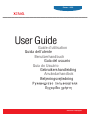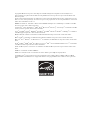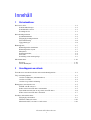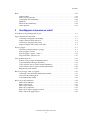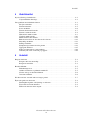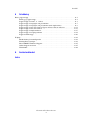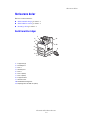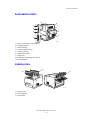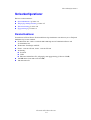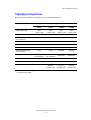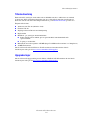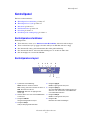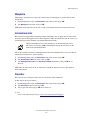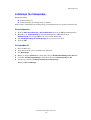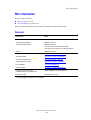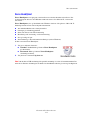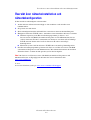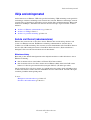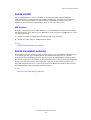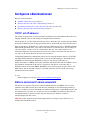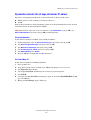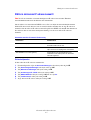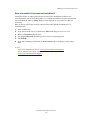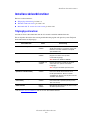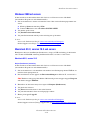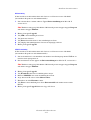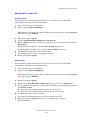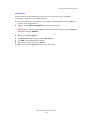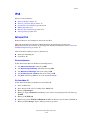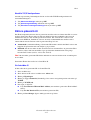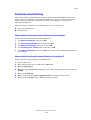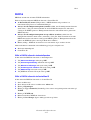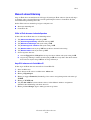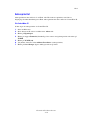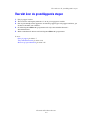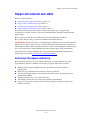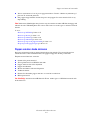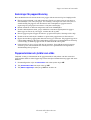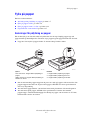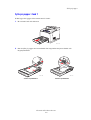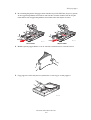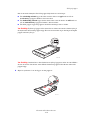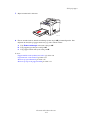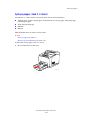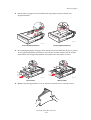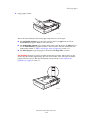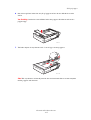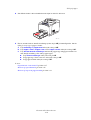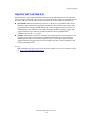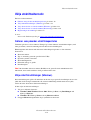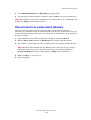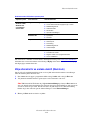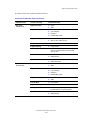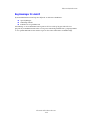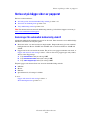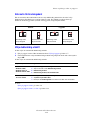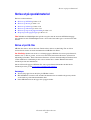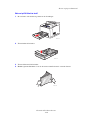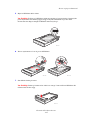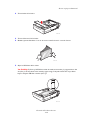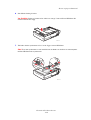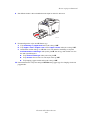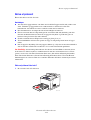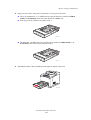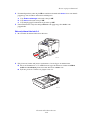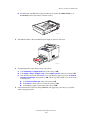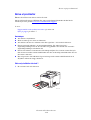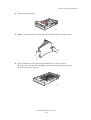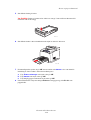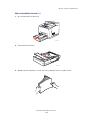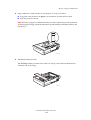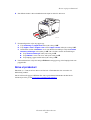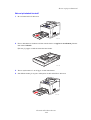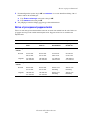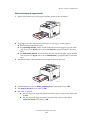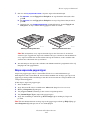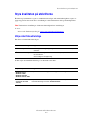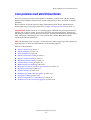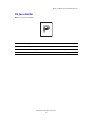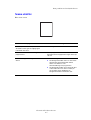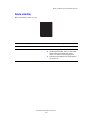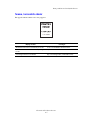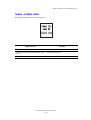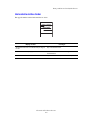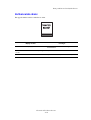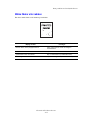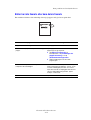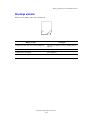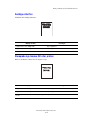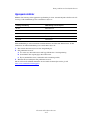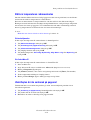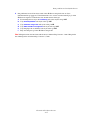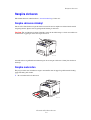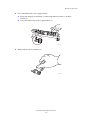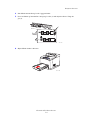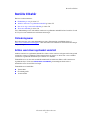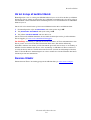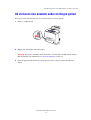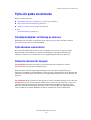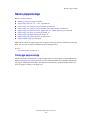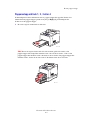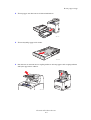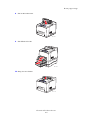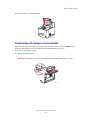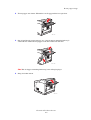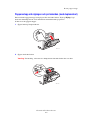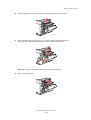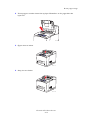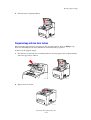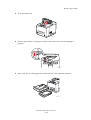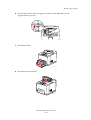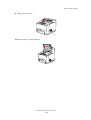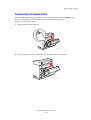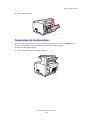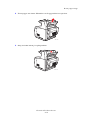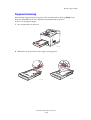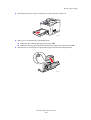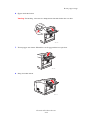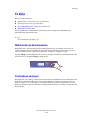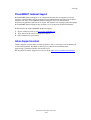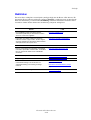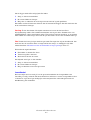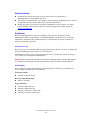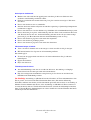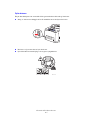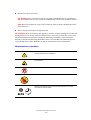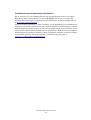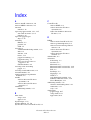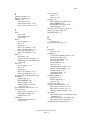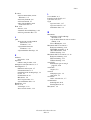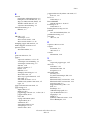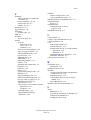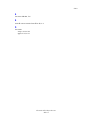ǼȖȤİȚȡȓįȚȠȤȡȒıIJȘ
Betjeningsvejledning
Användarhandbok
Gebruikershandleiding
Guia do Usuário
Guía del usuario
Benutzerhandbuch
Guida dell'utente
Guide d’utilisation
User Guide
www.xerox.com/support
Phaser
®
4510
laser printer

Copyright © 2008 Xerox Corporation. Alla rättigheter förbehålles. Rättigheterna till opublicerat material skyddas av de
upphovsrättslagar som gäller i USA. Innehållet i den här publikationen får inte reproduceras i någon form utan tillåtelse från
Xerox Corporation.
Upphovsrätten innefattar allt material och all information som är upphovsrättsskyddad enligt lag eller i enlighet med detta avtal.
Detta avser också, utan begränsningar, det material som genereras av programvaran och som visas på bildskärmen, såsom format,
mallar, ikoner, skärmbilder, utseende osv.
XEROX
®
, CentreDirect
®
, CentreWare
®
, Phaser
®
, PhaserSMART
®
, PrintingScout
™
och Walk-Up
®
är varumärken som tillhör
Xerox Corporation i USA och/eller andra länder.
Adobe
Reader
®
, Adobe Type Manager
®
, ATM
™
, Flash
®
, Macromedia
®
, Photoshop
®
och PostScript
®
är varumärken som tillhör
Adobe Systems Incorporated i USA och/eller andra länder.
Apple
®
, AppleTalk
®
, Bonjour
®
, EtherTalk
®
, LaserWriter
®
, LocalTalk
®
, Macintosh
®
, Mac
OS
®
och TrueType
®
är varumärken
som tillhör Apple Computer, Inc. i USA och/eller andra länder.
HP-GL
®
, HP-UX
®
och PCL
®
är varumärken som tillhör Hewlett-Packard Corporation i USA och/eller andra länder.
IBM
®
och AIX
®
är varumärken som tillhör International Business Machines Corporation i USA och/eller andra länder.
Microsoft
®
, Vista
™
, Windows
®
och Windows Server
™
är varumärken som tillhör Microsoft Corporation i USA och/eller andra
länder.
Novell
®
, NetWare
®
, NDPS
®
, NDS
®
, Novell Directory Services
®
, IPX
™
och Novell Distributed Print Services
™
är varumärken
som tillhör Novell, Incorporated i USA och/eller andra länder.
Sun
SM
, Sun Microsystems
™
, and Solaris
™
är varumärken som tillhör Sun Microsystems, Incorporated i USA och/eller andra
länder.
SWOP
®
är ett varumärke som tillhör SWOP, Inc.
UNIX
®
är ett varumärke i USA och andra länder, licensierat exklusivt genom X/Open Company Limited.
Som E
NERGY STAR
®
-partner har Xerox Corporation fastställt att den här produkten (Phaser 4510DT och Phaser 4510DX)
uppfyller E
NERGY STAR-riktlinjerna för energispardrift. Namnet och logotypen ENERGY STAR är märken som är registrerade i
USA.

Phaser® 4510 Laserskrivare
i
Innehåll
1 Skrivarfunktioner
Skrivarens delar . . . . . . . . . . . . . . . . . . . . . . . . . . . . . . . . . . . . . . . . . . . . . . . . . . . . . . . . . . . 1-2
Sedd framifrån-höger . . . . . . . . . . . . . . . . . . . . . . . . . . . . . . . . . . . . . . . . . . . . . . . . . 1-2
Sedd bakifrån-vänster . . . . . . . . . . . . . . . . . . . . . . . . . . . . . . . . . . . . . . . . . . . . . . . . . 1-3
Invändiga delar . . . . . . . . . . . . . . . . . . . . . . . . . . . . . . . . . . . . . . . . . . . . . . . . . . . . . . 1-3
Skrivarkonfigurationer. . . . . . . . . . . . . . . . . . . . . . . . . . . . . . . . . . . . . . . . . . . . . . . . . . . . . . 1-4
Standardfunktioner . . . . . . . . . . . . . . . . . . . . . . . . . . . . . . . . . . . . . . . . . . . . . . . . . . . 1-4
Tillgängliga konfigurationer . . . . . . . . . . . . . . . . . . . . . . . . . . . . . . . . . . . . . . . . . . . . 1-5
Tillvalsutrustning . . . . . . . . . . . . . . . . . . . . . . . . . . . . . . . . . . . . . . . . . . . . . . . . . . . . 1-6
Uppgraderingar . . . . . . . . . . . . . . . . . . . . . . . . . . . . . . . . . . . . . . . . . . . . . . . . . . . . . . 1-6
Kontrollpanel. . . . . . . . . . . . . . . . . . . . . . . . . . . . . . . . . . . . . . . . . . . . . . . . . . . . . . . . . . . . . 1-7
Kontrollpanelens funktioner . . . . . . . . . . . . . . . . . . . . . . . . . . . . . . . . . . . . . . . . . . . . 1-7
Kontrollpanelens layout . . . . . . . . . . . . . . . . . . . . . . . . . . . . . . . . . . . . . . . . . . . . . . . 1-7
Menykarta . . . . . . . . . . . . . . . . . . . . . . . . . . . . . . . . . . . . . . . . . . . . . . . . . . . . . . . . . . 1-8
Informationssidor . . . . . . . . . . . . . . . . . . . . . . . . . . . . . . . . . . . . . . . . . . . . . . . . . . . . 1-8
Provsidor . . . . . . . . . . . . . . . . . . . . . . . . . . . . . . . . . . . . . . . . . . . . . . . . . . . . . . . . . . . 1-8
Inställningar för strömsparläge . . . . . . . . . . . . . . . . . . . . . . . . . . . . . . . . . . . . . . . . . . 1-9
Mer information. . . . . . . . . . . . . . . . . . . . . . . . . . . . . . . . . . . . . . . . . . . . . . . . . . . . . . . . . . 1-10
Resurser. . . . . . . . . . . . . . . . . . . . . . . . . . . . . . . . . . . . . . . . . . . . . . . . . . . . . . . . . . . 1-10
Xerox Kundtjänst . . . . . . . . . . . . . . . . . . . . . . . . . . . . . . . . . . . . . . . . . . . . . . . . . . . 1-11
2 Grundläggande om nätverk
Översikt över nätverksinstallation och nätverkskonfiguration . . . . . . . . . . . . . . . . . . . . . . . 2-2
Välja anslutningsmetod . . . . . . . . . . . . . . . . . . . . . . . . . . . . . . . . . . . . . . . . . . . . . . . . . . . . . 2-3
Ansluta via Ethernet (rekommenderas). . . . . . . . . . . . . . . . . . . . . . . . . . . . . . . . . . . . 2-3
Ansluta via USB . . . . . . . . . . . . . . . . . . . . . . . . . . . . . . . . . . . . . . . . . . . . . . . . . . . . . 2-4
Ansluta via parallell anslutning. . . . . . . . . . . . . . . . . . . . . . . . . . . . . . . . . . . . . . . . . . 2-4
Konfigurera nätverksadressen . . . . . . . . . . . . . . . . . . . . . . . . . . . . . . . . . . . . . . . . . . . . . . . . 2-5
TCP/IP- och IP-adresser . . . . . . . . . . . . . . . . . . . . . . . . . . . . . . . . . . . . . . . . . . . . . . . 2-5
Ställa in skrivarens IP-adress automatiskt . . . . . . . . . . . . . . . . . . . . . . . . . . . . . . . . . 2-5
Dynamiska metoder för att ange skrivarens IP-adress . . . . . . . . . . . . . . . . . . . . . . . . 2-6
Ställa in skrivarens IP-adress manuellt . . . . . . . . . . . . . . . . . . . . . . . . . . . . . . . . . . . . 2-7
Installera skrivardrivrutiner . . . . . . . . . . . . . . . . . . . . . . . . . . . . . . . . . . . . . . . . . . . . . . . . . . 2-9
Tillgängliga drivrutiner. . . . . . . . . . . . . . . . . . . . . . . . . . . . . . . . . . . . . . . . . . . . . . . . 2-9
Windows 2000 och senare . . . . . . . . . . . . . . . . . . . . . . . . . . . . . . . . . . . . . . . . . . . . 2-10
Macintosh OS X, version 10.3 och senare . . . . . . . . . . . . . . . . . . . . . . . . . . . . . . . . 2-10

Innehåll
Phaser® 4510 Laserskrivare
ii
IPv6 . . . . . . . . . . . . . . . . . . . . . . . . . . . . . . . . . . . . . . . . . . . . . . . . . . . . . . . . . . . . . . . . . . . 2-14
Aktivera IPv6 . . . . . . . . . . . . . . . . . . . . . . . . . . . . . . . . . . . . . . . . . . . . . . . . . . . . . . 2-14
Ställa in gränssnitts-ID . . . . . . . . . . . . . . . . . . . . . . . . . . . . . . . . . . . . . . . . . . . . . . . 2-15
Automatisk adresstilldelning. . . . . . . . . . . . . . . . . . . . . . . . . . . . . . . . . . . . . . . . . . . 2-16
DHCPv6 . . . . . . . . . . . . . . . . . . . . . . . . . . . . . . . . . . . . . . . . . . . . . . . . . . . . . . . . . . 2-17
Manuell adresstilldelning . . . . . . . . . . . . . . . . . . . . . . . . . . . . . . . . . . . . . . . . . . . . . 2-18
Adressprioritet. . . . . . . . . . . . . . . . . . . . . . . . . . . . . . . . . . . . . . . . . . . . . . . . . . . . . . 2-19
3 Grundläggande information om utskrift
Översikt över de grundläggande stegen. . . . . . . . . . . . . . . . . . . . . . . . . . . . . . . . . . . . . . . . . 3-2
Papper och material som stöds . . . . . . . . . . . . . . . . . . . . . . . . . . . . . . . . . . . . . . . . . . . . . . . 3-3
Anvisningar för pappersanvändning . . . . . . . . . . . . . . . . . . . . . . . . . . . . . . . . . . . . . . 3-3
Papper som kan skada skrivaren . . . . . . . . . . . . . . . . . . . . . . . . . . . . . . . . . . . . . . . . . 3-4
Anvisningar för pappersförvaring. . . . . . . . . . . . . . . . . . . . . . . . . . . . . . . . . . . . . . . . 3-5
Pappersstorlekar och ytvikter som stöds. . . . . . . . . . . . . . . . . . . . . . . . . . . . . . . . . . . 3-5
Fylla på papper . . . . . . . . . . . . . . . . . . . . . . . . . . . . . . . . . . . . . . . . . . . . . . . . . . . . . . . . . . . 3-7
Anvisningar för påfyllning av papper . . . . . . . . . . . . . . . . . . . . . . . . . . . . . . . . . . . . . 3-7
Fylla på papper i fack 1. . . . . . . . . . . . . . . . . . . . . . . . . . . . . . . . . . . . . . . . . . . . . . . . 3-8
Fylla på papper i fack 2, 3 eller 4 . . . . . . . . . . . . . . . . . . . . . . . . . . . . . . . . . . . . . . . 3-12
Lägen för fack 1 och fack 2-N . . . . . . . . . . . . . . . . . . . . . . . . . . . . . . . . . . . . . . . . . 3-17
Välja utskriftsalternativ . . . . . . . . . . . . . . . . . . . . . . . . . . . . . . . . . . . . . . . . . . . . . . . . . . . . 3-18
Faktorer som påverkar utskriftskapaciteten . . . . . . . . . . . . . . . . . . . . . . . . . . . . . . . 3-18
Välja utskriftsinställningar (Windows). . . . . . . . . . . . . . . . . . . . . . . . . . . . . . . . . . . 3-18
Välja alternativ för en enstaka utskrift (Windows). . . . . . . . . . . . . . . . . . . . . . . . . . 3-19
Välja alternativ för en enstaka utskrift (Macintosh) . . . . . . . . . . . . . . . . . . . . . . . . . 3-20
Begränsningar för utskrift . . . . . . . . . . . . . . . . . . . . . . . . . . . . . . . . . . . . . . . . . . . . . 3-22
Skriva ut på bägge sidor av papperet. . . . . . . . . . . . . . . . . . . . . . . . . . . . . . . . . . . . . . . . . . 3-23
Anvisningar för automatisk dubbelsidig utskrift . . . . . . . . . . . . . . . . . . . . . . . . . . . 3-23
Alternativ för bindningskant . . . . . . . . . . . . . . . . . . . . . . . . . . . . . . . . . . . . . . . . . . . 3-24
Välja dubbelsidig utskrift . . . . . . . . . . . . . . . . . . . . . . . . . . . . . . . . . . . . . . . . . . . . . 3-24
Skriva ut på specialmaterial. . . . . . . . . . . . . . . . . . . . . . . . . . . . . . . . . . . . . . . . . . . . . . . . . 3-25
Skriva ut på OH-film. . . . . . . . . . . . . . . . . . . . . . . . . . . . . . . . . . . . . . . . . . . . . . . . . 3-25
Skriva ut på kuvert . . . . . . . . . . . . . . . . . . . . . . . . . . . . . . . . . . . . . . . . . . . . . . . . . . 3-32
Skriva ut på etiketter . . . . . . . . . . . . . . . . . . . . . . . . . . . . . . . . . . . . . . . . . . . . . . . . . 3-36
Skriva ut på indexkort. . . . . . . . . . . . . . . . . . . . . . . . . . . . . . . . . . . . . . . . . . . . . . . . 3-41
Skriva ut på anpassad pappersstorlek . . . . . . . . . . . . . . . . . . . . . . . . . . . . . . . . . . . . 3-43
Skapa anpassade papperstyper . . . . . . . . . . . . . . . . . . . . . . . . . . . . . . . . . . . . . . . . . 3-45

Innehåll
Phaser® 4510 Laserskrivare
iii
4 Utskriftskvalitet
Styra kvaliteten på utskrifterna . . . . . . . . . . . . . . . . . . . . . . . . . . . . . . . . . . . . . . . . . . . . . . . 4-2
Välja utskriftskvalitetsläge . . . . . . . . . . . . . . . . . . . . . . . . . . . . . . . . . . . . . . . . . . . . . 4-2
Lösa problem med utskriftskvaliteten . . . . . . . . . . . . . . . . . . . . . . . . . . . . . . . . . . . . . . . . . . 4-3
För ljusa utskrifter. . . . . . . . . . . . . . . . . . . . . . . . . . . . . . . . . . . . . . . . . . . . . . . . . . . . 4-4
Tomma utskrifter. . . . . . . . . . . . . . . . . . . . . . . . . . . . . . . . . . . . . . . . . . . . . . . . . . . . . 4-5
Svarta utskrifter. . . . . . . . . . . . . . . . . . . . . . . . . . . . . . . . . . . . . . . . . . . . . . . . . . . . . . 4-6
Tomma, horisontella ränder . . . . . . . . . . . . . . . . . . . . . . . . . . . . . . . . . . . . . . . . . . . . 4-7
Tomma, vertikala ränder. . . . . . . . . . . . . . . . . . . . . . . . . . . . . . . . . . . . . . . . . . . . . . . 4-8
Horisontella mörka ränder . . . . . . . . . . . . . . . . . . . . . . . . . . . . . . . . . . . . . . . . . . . . . 4-9
Vertikala mörka ränder . . . . . . . . . . . . . . . . . . . . . . . . . . . . . . . . . . . . . . . . . . . . . . . 4-10
Mörka fläckar eller märken. . . . . . . . . . . . . . . . . . . . . . . . . . . . . . . . . . . . . . . . . . . . 4-11
Bilder har inte fixerats eller bara delvis fixerats. . . . . . . . . . . . . . . . . . . . . . . . . . . . 4-12
Skrynkliga utskrifter . . . . . . . . . . . . . . . . . . . . . . . . . . . . . . . . . . . . . . . . . . . . . . . . . 4-13
Suddiga utskrifter . . . . . . . . . . . . . . . . . . . . . . . . . . . . . . . . . . . . . . . . . . . . . . . . . . . 4-14
Slumpmässiga tomma fält eller prickar . . . . . . . . . . . . . . . . . . . . . . . . . . . . . . . . . . 4-14
Upprepade defekter. . . . . . . . . . . . . . . . . . . . . . . . . . . . . . . . . . . . . . . . . . . . . . . . . . 4-15
Ställa in temperaturen i värmeenheten . . . . . . . . . . . . . . . . . . . . . . . . . . . . . . . . . . . 4-16
Utskriftsytan är inte centrerad på papperet . . . . . . . . . . . . . . . . . . . . . . . . . . . . . . . . 4-16
5 Underhåll
Rengöra skrivaren . . . . . . . . . . . . . . . . . . . . . . . . . . . . . . . . . . . . . . . . . . . . . . . . . . . . . . . . . 5-2
Rengöra skrivaren utvändigt . . . . . . . . . . . . . . . . . . . . . . . . . . . . . . . . . . . . . . . . . . . . 5-2
Rengöra matarrullen . . . . . . . . . . . . . . . . . . . . . . . . . . . . . . . . . . . . . . . . . . . . . . . . . . 5-2
Beställa tillbehör . . . . . . . . . . . . . . . . . . . . . . . . . . . . . . . . . . . . . . . . . . . . . . . . . . . . . . . . . . 5-5
Förbrukningsvaror. . . . . . . . . . . . . . . . . . . . . . . . . . . . . . . . . . . . . . . . . . . . . . . . . . . . 5-5
Artiklar som kräver regelbundet underhåll . . . . . . . . . . . . . . . . . . . . . . . . . . . . . . . . . 5-5
När det är dags att beställa tillbehör . . . . . . . . . . . . . . . . . . . . . . . . . . . . . . . . . . . . . . 5-6
Återvinna tillbehör . . . . . . . . . . . . . . . . . . . . . . . . . . . . . . . . . . . . . . . . . . . . . . . . . . . 5-6
Då skrivaren inte används under en längre period . . . . . . . . . . . . . . . . . . . . . . . . . . . . . . . . 5-7
Flytta och packa om skrivaren. . . . . . . . . . . . . . . . . . . . . . . . . . . . . . . . . . . . . . . . . . . . . . . . 5-8
Försiktighetsåtgärder vid flyttning av skrivaren . . . . . . . . . . . . . . . . . . . . . . . . . . . . . 5-8
Flytta skrivaren inom kontoret . . . . . . . . . . . . . . . . . . . . . . . . . . . . . . . . . . . . . . . . . . 5-8
Förbereda skrivaren för transport . . . . . . . . . . . . . . . . . . . . . . . . . . . . . . . . . . . . . . . . 5-8

Innehåll
Phaser® 4510 Laserskrivare
iv
6Felsökning
Rensa pappersstopp . . . . . . . . . . . . . . . . . . . . . . . . . . . . . . . . . . . . . . . . . . . . . . . . . . . . . . . . 6-2
Förebygga pappersstopp . . . . . . . . . . . . . . . . . . . . . . . . . . . . . . . . . . . . . . . . . . . . . . . 6-2
Pappersstopp vid fack 1, 2, 3 eller 4 . . . . . . . . . . . . . . . . . . . . . . . . . . . . . . . . . . . . . . 6-3
Pappersstopp vid utgången och på baksidan. . . . . . . . . . . . . . . . . . . . . . . . . . . . . . . . 6-7
Pappersstopp vid utgången och på baksidan (med duplexenhet) . . . . . . . . . . . . . . . . 6-9
Pappersstopp vid den övre luckan. Öppna den övre luckan och rensa . . . . . . . . . . . 6-11
Pappersstopp vid den övre luckan. . . . . . . . . . . . . . . . . . . . . . . . . . . . . . . . . . . . . . . 6-13
Pappersstopp vid duplexenheten. . . . . . . . . . . . . . . . . . . . . . . . . . . . . . . . . . . . . . . . 6-17
Pappersstopp vid staplingsenheten . . . . . . . . . . . . . . . . . . . . . . . . . . . . . . . . . . . . . . 6-18
Pappersstorleksstopp. . . . . . . . . . . . . . . . . . . . . . . . . . . . . . . . . . . . . . . . . . . . . . . . . 6-20
Få hjälp . . . . . . . . . . . . . . . . . . . . . . . . . . . . . . . . . . . . . . . . . . . . . . . . . . . . . . . . . . . . . . . . 6-24
Meddelanden på kontrollpanelen . . . . . . . . . . . . . . . . . . . . . . . . . . . . . . . . . . . . . . . 6-24
PrintingScout-varningar . . . . . . . . . . . . . . . . . . . . . . . . . . . . . . . . . . . . . . . . . . . . . . 6-24
PhaserSMART Technical Support . . . . . . . . . . . . . . . . . . . . . . . . . . . . . . . . . . . . . . 6-25
Online Support Assistant . . . . . . . . . . . . . . . . . . . . . . . . . . . . . . . . . . . . . . . . . . . . . 6-25
Webblänkar . . . . . . . . . . . . . . . . . . . . . . . . . . . . . . . . . . . . . . . . . . . . . . . . . . . . . . . . 6-26
A Användarsäkerhet
Index

Skrivarens delar
Phaser® 4510 Laserskrivare
1-2
Skrivarens delar
Det här avsnittet omfattar:
■ Sedd framifrån-höger på sidan 1-2
■ Sedd bakifrån-vänster på sidan 1-3
■ Invändiga delar på sidan 1-3
Sedd framifrån-höger
1. Pappersstopp
2. Kontrollpanel
3. Fack 1
4. Strömbrytare
5. Fack 2
6. Fack 3 (tillval)
7. Fack 4 (tillval)
8. Pappersmätare
9. Skrivarkassett
10. Standardutmatningsfack
11. Staplingsenhet för 500 ark (tillval)
4510-066
9
11
10
2
1
4
5
6
7
8
3

Skrivarens delar
Phaser® 4510 Laserskrivare
1-3
Sedd bakifrån-vänster
Invändiga delar
1. Ethernet 10/100 Base-Tx-anslutning
2. Konfigurationskort
3. USB-anslutning
4. Parallell kabelanslutning
5. Uttag för nätsladd
6. Duplexenhet (tillval)
7. Bakre lucka
8. Bakre lucka på staplingsenhet (tillval)
9. Förlängningsfack
1. Skrivarkassett
2. Överföringsrulle
3. Värmeenhet
4510-067
8
9
6
5
7
1
2
3
4
4510-094
2
3
1

Skrivarkonfigurationer
Phaser® 4510 Laserskrivare
1-4
Skrivarkonfigurationer
Det här avsnittet omfattar:
■ Standardfunktioner på sidan 1-4
■ Tillgängliga konfigurationer på sidan 1-5
■ Tillvalsutrustning på sidan 1-6
■ Uppgraderingar på sidan 1-6
Standardfunktioner
Laserskrivaren Xerox Phaser 4510 innehåller många funktioner som du har nytta av. Följande
funktioner ingår som standard.
■ Utskrift med äkta 1 200 x 1 200 och 600 x 600 dpi med 45 sidor/minut Letter och
43 sidor/minut A4
■ Teckensnitt: PostScript och PCL
■ Fack 1 - fack för 150 ark, fack 2 - fack för 550 ark
■ Anslutning:
■ Parallell
■ USB
■ Ethernet 10/100 Base-Tx (tillgänglig som uppgradering på Phaser 4510B)
■ 128 MB minne (kan utökas till 512 MB)
■ 10k skrivarkassett

Skrivarkonfigurationer
Phaser® 4510 Laserskrivare
1-5
Tillgängliga konfigurationer
Skrivaren Phaser 4510 finns tillgänglig i fyra standardkonfigurationer.
Funktion Skrivarkonfiguration
4510B 4510N 4510DT 4510DX
Högsta upplösning Äkta
1 200 x 1 200
Äkta
1 200 x 1 200
Äkta
1 200 x 1 200
Äkta
1200 x 1200
Högsta utskriftshastighet 45 sidor/minut Letter, 43 sidor/minut A4 (alla konfigurationer)
PostScript- och
PCL-teckensnitt
Standard Standard Standard Standard
Minne (MB)** 128 128 128 128
20 MB Flash-minne Tillval Tillval Tillval Tillval
Hårddisk Tillval Tillval Tillval Standard
Automatisk dubbelsidig
utskrift (duplex)
Tillval Tillval Standard Standard
Hastighet vid duplexutskrift 27 bilder/minut
(om installerad)
27 bilder/minut
(om installerad)
27
bilder/minut
27
bilder/minut
Arkmatare för 550 ark Tillval Tillval Standard Standard
Staplingsenhet för 500 ark Tillval Tillval Tillval Standard
Anslutningar Parallell, USB* 10/100
Ethernet,
parallell, USB
10/100
Ethernet,
parallell, USB
10/100
Ethernet,
parallell, USB
* 10/100 Ethernet är tillgängligt som tillval.
** Kan utökas till 512 MB.

Skrivarkonfigurationer
Phaser® 4510 Laserskrivare
1-6
Tillvalsutrustning
Du kan beställa ytterligare fack, minne och en hårddisk om dessa artiklar inte är standard
på skrivaren. Skriv ut konfigurationssidan för att se vilka tillval som finns installerade på
skrivaren. Om du vill skriva ut konfigurationssidan, gå till Informationssidor på sidan 1-8.
Följande tillval finns:
■ Arkmatare för 550 ark (inklusive fack)
■ Fack för 550 ark
■ Staplingsenhet för 500 ark med förskjutning
■ Duplexenhet
■ Hårddisk - ger ytterligare skrivarfunktioner:
■ Säker utskrift, privat utskrift, privat sparad utskrift, korrekturutskrift och
sparad utskrift
■ Lagring av teckensnitt
■ Minneskort med 128 respektive 256 MB (högst 512 MB installerat minne i två kortplatser)
■ 20 MB Flash-minne
Om du vill beställa tillval till Phaser 4510 Laserskrivare kontaktar du den lokala
återförsäljaren eller går till www.xerox.com/office/4510supplies
.
Uppgraderingar
Om du vill beställa uppgraderingen från Phaser 4510B till 4510N kontaktar du den lokala
återförsäljaren eller går till www.xerox.com/office/4510supplies
.

Kontrollpanel
Phaser® 4510 Laserskrivare
1-7
Kontrollpanel
Det här avsnittet omfattar:
■ Kontrollpanelens funktioner på sidan 1-7
■ Kontrollpanelens layout på sidan 1-7
■ Menykarta på sidan 1-8
■ Informationssidor på sidan 1-8
■ Provsidor på sidan 1-8
■ Inställningar för strömsparläge på sidan 1-9
Kontrollpanelens funktioner
Kontrollpanelen:
■ Visar skrivarens status (t.ex. Skriver ut, Klar för utskrift), skrivarfel och varningar.
■ Visar när du måste fylla på papper, beställa och byta ut tillbehör och rensa stopp.
■ Ger åtkomst till verktyg och informationssidor inför problemlösning.
■ Ger åtkomst till skrivar- och nätverksinställningarna så att du kan ändra dem.
■ Gör det möjligt att se status för tillbehör.
Kontrollpanelens layout
1. Lysdiod för statusindikering:
Grön: Skrivaren är klar för utskrift.
Gul: Varning, skrivaren fortsätter att skriva ut.
Röd: Startsekvens eller fel.
Blinkande: Skrivaren är upptagen eller
värms upp.
2. Grafisk skärm som visar statusmeddelanden
och menyer.
3. Knappen Tillbaka
Återgår till föregående menyval.
4. Knappen Avbryt
Avbryter den pågående utskriften.
5. Knappen Upp-pil
Bläddrar uppåt genom menyerna.
6. Knappen Hjälp (?)
Visar ett hjälpmeddelande med information om
skrivaren, t.ex. skrivarstatus, felmeddelanden
och underhållsinformation.
7. Knappen Ned-pil
Bläddrar nedåt genom menyerna.
8. Knappen OK
Bekräftar den valda inställningen.
Phaser 4510
4510-068
4 5
7
8
3
1
26

Kontrollpanel
Phaser® 4510 Laserskrivare
1-8
Menykarta
Med hjälp av menykartan navigerar du i menyerna på kontrollpanelen. Så här skriver du ut
menykartan:
1. På kontrollpanelen väljer du
Information och sedan trycker du på OK.
2. Välj
Menykarta och tryck sedan på OK.
Obs! Skriv ut menykartan om du vill se vilka andra informationssidor som kan skrivas ut.
Informationssidor
Skrivaren har en uppsättning informationssidor som hjälper dig att uppnå bästa resultat med
skrivaren. Dessa sidor öppnar du från kontrollpanelen. Skriv ut menykartan om du vill veta var
i kontrollpanelens menystruktur som informationssidorna finns.
Om du till exempel vill skriva ut konfigurationssidan eller tillbehörssidan, som visar aktuell
information om skrivaren, gör du följande:
1. På kontrollpanelen väljer du
Information och sedan trycker du på OK.
2. Välj
Informationssidor och tryck sedan på OK.
3. Välj
Konfigurationssida eller Sida över tillbehör och klicka sedan på OK för att
skriva ut.
Obs! Du kan också skriva ut dessa sidor från CentreWare Internet Services (IS) och från
skrivardrivrutinen.
Provsidor
Skrivaren levereras med provsidor som visar skrivarens olika funktioner.
Så här skriver du ut provsidorna:
1. På kontrollpanelen väljer du
Information och sedan trycker du på OK.
2. Välj
Provsidor och tryck sedan på OK.
3. Välj en provsida och tryck på OK för att skriva ut.
Se även:
Avancerade Funktionsguiden på www.xerox.com/office/4510support
Obs! Utskriftsikonen visas före namnen på de informationssidor som
kan skrivas ut. Tryck på OK på kontrollpanelen om du vill skriva ut den
markerade informationssidan.

Kontrollpanel
Phaser® 4510 Laserskrivare
1-9
Inställningar för strömsparläge
Fabriksinställning:
■ Strömsparläge: På
■ Tidsbegränsning för strömsparläge: 4 minuter
Du kan ändra standardtiden för strömsparläge på kontrollpanelen eller genom CentreWare IS.
Via kontrollpanelen:
1. Tryck på Skrivarinställningar > Skrivarkontroller och tryck på OK på kontrollpanelen.
2. Kontrollera att
Strömsparläge är På. Om Strömsparläge är Av klickar du på
Strömsparläge och tryck på OK för att växla mellan Av och På.
3. Välj
Tidsbegränsning för strömsparläge för att välja den nya tiden.
4. Tryck på OK.
Via CentreWare IS:
1. Starta webbläsaren.
2. Ange skrivarens IP-adress i webbläsarens adressfält.
3. Välj Egenskaper.
4. Klicka på mappen Allmänt till vänster och sedan på Standardinställningar för skrivare.
5. I avsnittet Användarinställningar ställer du in alternativet Strömsparläge på På.
6. Välj den nya tiden från Tidsbegränsning för strömsparläge.
Klicka på Spara ändringar.

Mer information
Phaser® 4510 Laserskrivare
1-10
Mer information
Det här avsnittet omfattar:
■ Resurser på sidan 1-10
■ Xerox Kundtjänst på sidan 1-11
Du kan få information om skrivaren och dess möjligheter från följande källor.
Resurser
Information Källa
Installationshandbok* Medföljer skrivaren
Snabbreferenshandbok* Medföljer skrivaren
Användarhandbok (PDF)* Medföljer skrivaren
Software and Documentation CD-ROM
(cd-romskivan Programvara och dokumentation)
Garanti Medföljer skrivaren
Avancerade Funktionsguiden (PDF) www.xerox.com/office/4510support
Snabbstartguider www.xerox.com/office/4510support
Skrivarhanteringsverktyg www.xerox.com/office/pmtools
Online Support Assistant www.xerox.com/office/4510support
PhaserSMART www.phaserSMART.com
Teknisk support www.xerox.com/office/4510support
Information om menyval eller
felmeddelanden på kontrollpanelen
Knappen Hjälp (?) på kontrollpanelen
Informationssidor Kontrollpanelens meny
* Även tillgänglig på webbplatsen för kundtjänst.

Mer information
Phaser® 4510 Laserskrivare
1-11
Xerox Kundtjänst
Xerox Kundtjänst är ett program som installeras när skrivardrivrutinen installeras. Det
är tillgängligt för skrivare med Windows 2000 och senare eller Mac OS X, version 10.2
och senare.
Xerox Kundtjänst visas på skrivbordet för Windows-skrivare eller placeras i Mac OS X-
dockningsstationen. Där samlas följande information:
■ Användarhandböcker och videosjälvstudier
■ Lösningar på felsökningsproblem
■ Status för skrivare och tillvalsutrustning
■ Beställning och återvinning av tillvalsutrustning
■ Svar på vanliga frågor
■ Standardmässiga skrivardrivrutinsinställningar (endast Windows)
Så här startar du Xerox Kundtjänst:
Obs! Om du har en USB-anslutning eller parallell anslutning visas inte all statusinformation. Du
måste ha en Internet-anslutning för att kunna läsa handböcker och titta på videor på webbplatsen.
1. Välj ett av följande alternativ:
■ Windows: Dubbelklicka på ikonen Xerox Kundtjänst
på skrivbordet.
■ Macintosh: Klicka på ikonen Xerox Kundtjänst
i dockningsstationen.
2. Välj skrivare i listrutan Välj skrivare.

Phaser® 4510 Laserskrivare
2-1
Det här kapitlet innehåller:
■ Översikt över nätverksinstallation och nätverkskonfiguration på sidan 2-2
■ Välja anslutningsmetod på sidan 2-3
■ Konfigurera nätverksadressen på sidan 2-5
■ Installera skrivardrivrutiner på sidan 2-9
■ IPv6 på sidan 2-14
I det här kapitlet får du grundläggande information om hur du installerar och ansluter
skrivaren.
Se även:
Avancerade Funktionsguiden på www.xerox.com/office/4510support
Grundläggande
om nätverk

Översikt över nätverksinstallation och nätverkskonfiguration
Phaser® 4510 Laserskrivare
2-2
Översikt över nätverksinstallation och
nätverkskonfiguration
Så här installerar och konfigurerar du nätverket:
1. Anslut skrivaren till nätverket med hjälp av den maskinvara och de kablar som
rekommenderas.
2. Slå på skrivaren och datorn.
3. Skriv ut konfigurationssidan och behåll den som referens för nätverksinställningarna.
4. Konfigurera skrivarens TCP/IP-adress, som behövs för att identifiera skrivaren i nätverket.
■ Windows-operativsystem: Kör installationsprogrammet på Software and
Documentation CD-ROM (cd-romskivan Programvara och dokumentation) för att
ställa in skrivarens IP-adress automatiskt, om skrivaren är ansluten till ett befintligt
TCP/IP-nätverk. Du kan också ställa in skrivarens IP-adress manuellt på
kontrollpanelen.
■ Macintosh-system: Ställ in skrivarens TCP/IP-adress manuellt på kontrollpanelen.
5. Installera drivrutinsprogrammet på datorn från Software and Documentation CD-ROM
(cd-romskivan Programvara och dokumentation). Mer information om hur du installerar
drivrutiner finns i avsnittet för ditt operativsystem i det här kapitlet.
Obs! Om Software and Documentation CD-ROM (cd-romskivan Programvara och
dokumentation) inte är tillgänglig kan du hämta den senaste drivrutinen från
www.xerox.com/drivers
.
Se även:
Avancerade Funktionsguiden på www.xerox.com/office/4510support

Välja anslutningsmetod
Phaser® 4510 Laserskrivare
2-3
Välja anslutningsmetod
Anslut skrivaren via Ethernet, USB eller parallell anslutning. USB-anslutningar och parallella
anslutningar är direkta anslutningar och används inte i nätverk. Ethernet-anslutningar används
i nätverk. Krav på maskinvara och kablar varierar mellan olika anslutningsmetoder. Kablar och
maskinvara medföljer i allmänhet inte skrivaren utan måste köpas separat. Det här avsnittet
omfattar:
■ Ansluta via Ethernet (rekommenderas) på sidan 2-3
■ Ansluta via USB på sidan 2-4
■ Ansluta via parallell anslutning på sidan 2-4
Ansluta via Ethernet (rekommenderas)
Ethernet kan användas för en eller flera datorer. Ethernet har stöd för många skrivare och
system i ett Ethernet-nätverk. En Ethernet-anslutning rekommenderas eftersom den är
snabbare än en USB-anslutning. Den används även för direktåtkomst till CentreWare Internet
Services (IS). Med webbgränssnittet i CentreWare Internet Services (IS) kan du hantera,
konfigurera och övervaka nätverksskrivare från skrivbordet.
Nätverksanslutning
Beroende på den aktuella konfigurationen kan följande maskinvara och kablar krävas för en
Ethernet-anslutning.
■ Om du ansluter till en dator behövs en Eternet RJ-45 korsad kabel.
■ Om du ansluter till en eller flera datorer med en Ethernet-hubb, kabel eller DSL-router
behövs två eller fler partvinnade kablar (kategori 5/RJ-45). (En kabel per enhet.)
Om du ansluter till en eller flera datorer via en hubb måste du ansluta datorn till hubben med
en kabel och därefter ansluta skrivaren till hubben med den andra kabeln. Använd vilken port
som helst på hubben utom uplink-porten.
Se även:
Konfigurera nätverksadressen på sidan 2-5
Installera skrivardrivrutiner på sidan 2-9
Sidan laddas...
Sidan laddas...
Sidan laddas...
Sidan laddas...
Sidan laddas...
Sidan laddas...
Sidan laddas...
Sidan laddas...
Sidan laddas...
Sidan laddas...
Sidan laddas...
Sidan laddas...
Sidan laddas...
Sidan laddas...
Sidan laddas...
Sidan laddas...
Sidan laddas...
Sidan laddas...
Sidan laddas...
Sidan laddas...
Sidan laddas...
Sidan laddas...
Sidan laddas...
Sidan laddas...
Sidan laddas...
Sidan laddas...
Sidan laddas...
Sidan laddas...
Sidan laddas...
Sidan laddas...
Sidan laddas...
Sidan laddas...
Sidan laddas...
Sidan laddas...
Sidan laddas...
Sidan laddas...
Sidan laddas...
Sidan laddas...
Sidan laddas...
Sidan laddas...
Sidan laddas...
Sidan laddas...
Sidan laddas...
Sidan laddas...
Sidan laddas...
Sidan laddas...
Sidan laddas...
Sidan laddas...
Sidan laddas...
Sidan laddas...
Sidan laddas...
Sidan laddas...
Sidan laddas...
Sidan laddas...
Sidan laddas...
Sidan laddas...
Sidan laddas...
Sidan laddas...
Sidan laddas...
Sidan laddas...
Sidan laddas...
Sidan laddas...
Sidan laddas...
Sidan laddas...
Sidan laddas...
Sidan laddas...
Sidan laddas...
Sidan laddas...
Sidan laddas...
Sidan laddas...
Sidan laddas...
Sidan laddas...
Sidan laddas...
Sidan laddas...
Sidan laddas...
Sidan laddas...
Sidan laddas...
Sidan laddas...
Sidan laddas...
Sidan laddas...
Sidan laddas...
Sidan laddas...
Sidan laddas...
Sidan laddas...
Sidan laddas...
Sidan laddas...
Sidan laddas...
Sidan laddas...
Sidan laddas...
Sidan laddas...
Sidan laddas...
Sidan laddas...
Sidan laddas...
Sidan laddas...
Sidan laddas...
Sidan laddas...
Sidan laddas...
Sidan laddas...
Sidan laddas...
Sidan laddas...
Sidan laddas...
Sidan laddas...
Sidan laddas...
Sidan laddas...
Sidan laddas...
Sidan laddas...
Sidan laddas...
Sidan laddas...
Sidan laddas...
Sidan laddas...
Sidan laddas...
Sidan laddas...
Sidan laddas...
Sidan laddas...
Sidan laddas...
Sidan laddas...
Sidan laddas...
Sidan laddas...
Sidan laddas...
Sidan laddas...
Sidan laddas...
Sidan laddas...
Sidan laddas...
Sidan laddas...
Sidan laddas...
Sidan laddas...
-
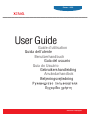 1
1
-
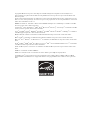 2
2
-
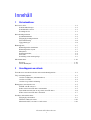 3
3
-
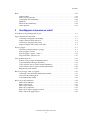 4
4
-
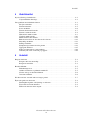 5
5
-
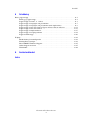 6
6
-
 7
7
-
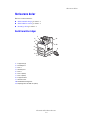 8
8
-
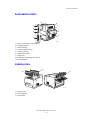 9
9
-
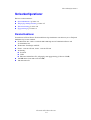 10
10
-
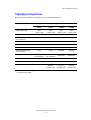 11
11
-
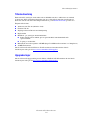 12
12
-
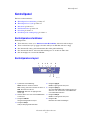 13
13
-
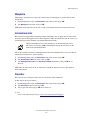 14
14
-
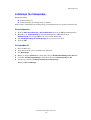 15
15
-
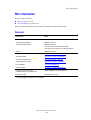 16
16
-
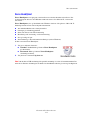 17
17
-
 18
18
-
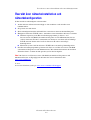 19
19
-
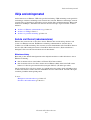 20
20
-
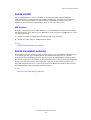 21
21
-
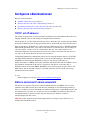 22
22
-
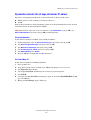 23
23
-
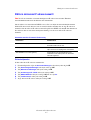 24
24
-
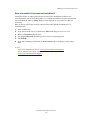 25
25
-
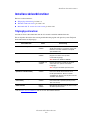 26
26
-
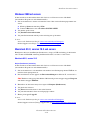 27
27
-
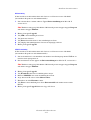 28
28
-
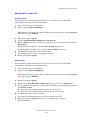 29
29
-
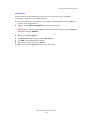 30
30
-
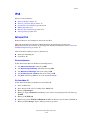 31
31
-
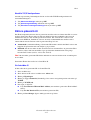 32
32
-
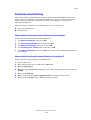 33
33
-
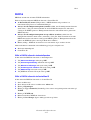 34
34
-
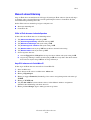 35
35
-
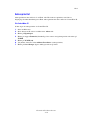 36
36
-
 37
37
-
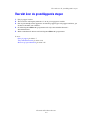 38
38
-
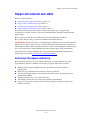 39
39
-
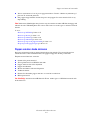 40
40
-
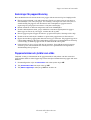 41
41
-
 42
42
-
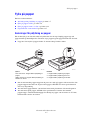 43
43
-
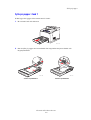 44
44
-
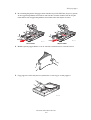 45
45
-
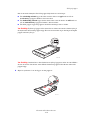 46
46
-
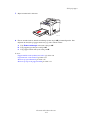 47
47
-
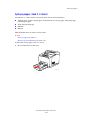 48
48
-
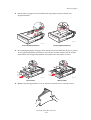 49
49
-
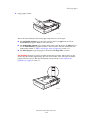 50
50
-
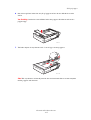 51
51
-
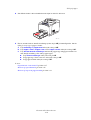 52
52
-
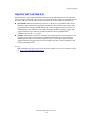 53
53
-
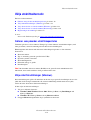 54
54
-
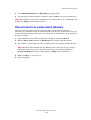 55
55
-
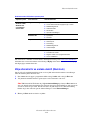 56
56
-
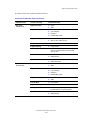 57
57
-
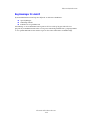 58
58
-
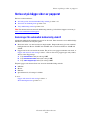 59
59
-
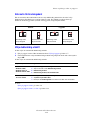 60
60
-
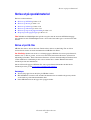 61
61
-
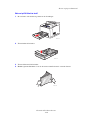 62
62
-
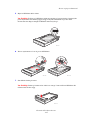 63
63
-
 64
64
-
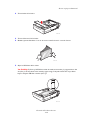 65
65
-
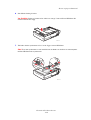 66
66
-
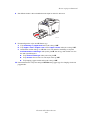 67
67
-
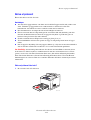 68
68
-
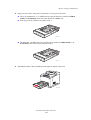 69
69
-
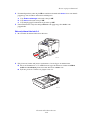 70
70
-
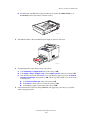 71
71
-
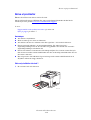 72
72
-
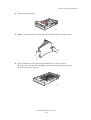 73
73
-
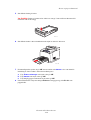 74
74
-
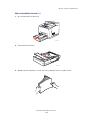 75
75
-
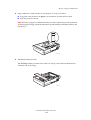 76
76
-
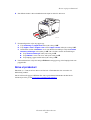 77
77
-
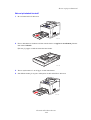 78
78
-
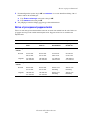 79
79
-
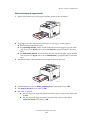 80
80
-
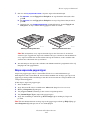 81
81
-
 82
82
-
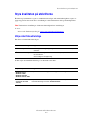 83
83
-
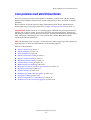 84
84
-
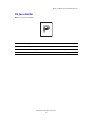 85
85
-
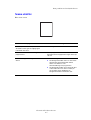 86
86
-
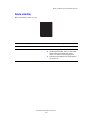 87
87
-
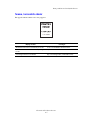 88
88
-
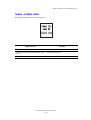 89
89
-
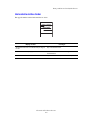 90
90
-
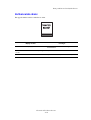 91
91
-
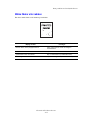 92
92
-
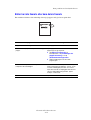 93
93
-
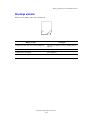 94
94
-
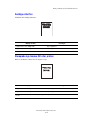 95
95
-
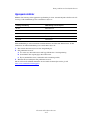 96
96
-
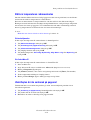 97
97
-
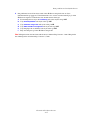 98
98
-
 99
99
-
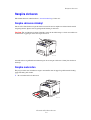 100
100
-
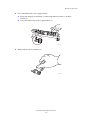 101
101
-
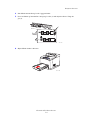 102
102
-
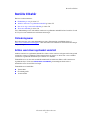 103
103
-
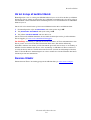 104
104
-
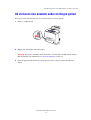 105
105
-
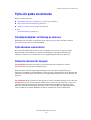 106
106
-
 107
107
-
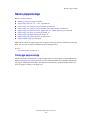 108
108
-
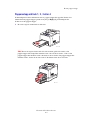 109
109
-
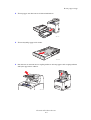 110
110
-
 111
111
-
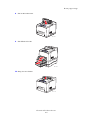 112
112
-
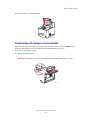 113
113
-
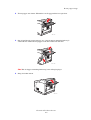 114
114
-
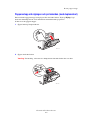 115
115
-
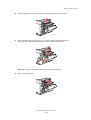 116
116
-
 117
117
-
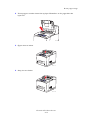 118
118
-
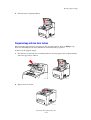 119
119
-
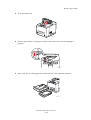 120
120
-
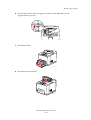 121
121
-
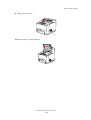 122
122
-
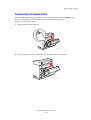 123
123
-
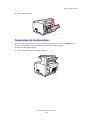 124
124
-
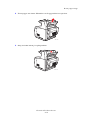 125
125
-
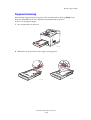 126
126
-
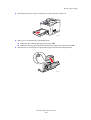 127
127
-
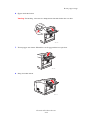 128
128
-
 129
129
-
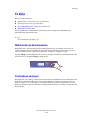 130
130
-
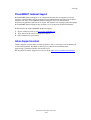 131
131
-
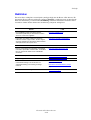 132
132
-
 133
133
-
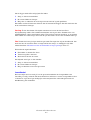 134
134
-
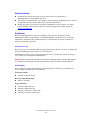 135
135
-
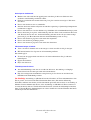 136
136
-
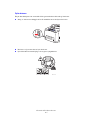 137
137
-
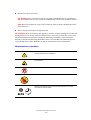 138
138
-
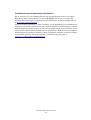 139
139
-
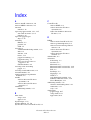 140
140
-
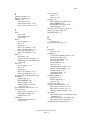 141
141
-
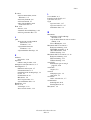 142
142
-
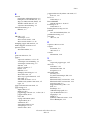 143
143
-
 144
144
-
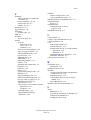 145
145
-
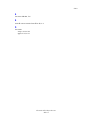 146
146